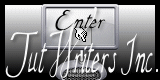Ice Blue

Tutorial original aqui
Merci Titoune de m'avoir autorisé à traduire tes tutoriels
Gracias Titoune por dejarme traducir tus tutoriales
Tanto el tutorial como su traducción están registrados en twi
Para su realización nos hará falta:
Material
Filtros:
Simple / Left right wrap
Eye candy 4000 / Water drops
Encontrarás estos filtros aquí
Y también aquí
Abrir los tubes y elementos de scrap en el Psp. Duplicarlos (Shift+D) y cerrar los originales
Tube utilizado "IJsgirl28dec2011es3" de Elly
Los elementos de scrap usados son una creación de "Dees' Sign Depot"
Scrap Completo "Misfit Winter Fun Blog Train"
*** Nota ***
Este tutorial ha sido realizado en el sistema operativo Windows 7 (Seven)
La mayor parte de los filtros usados están importados en los Filtros Unlimited 2. Si trabajas este tutorial con los filtros no importados, es posible que los efectos queden muy diferentes
Si quieres puedes ayudarte de la regla para situarte en la realización del tutorial
Marcador (Arrastra con el raton)

Comencemos
No te olvides de guardar tu trabajo contínuamente
1.-
Abrir una nueva imagen transparente 750 x 600 pixeles
Selecciones_ Seleccionar todo
2.-
Activar el elemento CMWFBT_Paper 2
Edición_ Copiar
Edición_ Pegar en la selección
Selecciones_ Anular selección
3.-
Activar el elemento CMWFBT_Sparkle 3
Edición_ Copiar
Edición_ Pegar como nueva capa
Colocar en la parte inferior
Ver modelo final
Capas_ Duplicar
Imagen_ Voltear
Colocar en la parte superior
Ver modelo final
4.-
Activar el elemento CMWFBT_Frame 4
Edición_ Copiar
Edición_ Pegar como nueva capa
5.-
Efectos_ Efectos geométricos_ Cilindro vertical

6.-
Efectos_ Efectos Geométricos_ Cilindro Horizontal

7.-
Efectos_ Efectos 3D_ Sombra en el color #386a87
3, 3, 30, 3
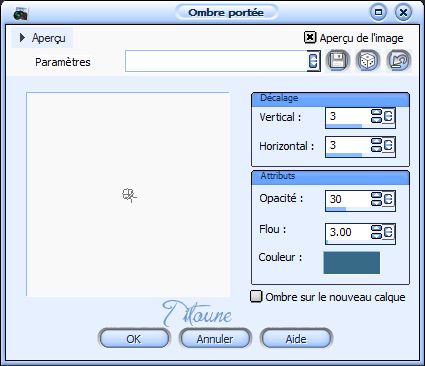
Repetir la sombra con los valores en negativo H & V -3
8.-
Activar la varita mágica_ Clic en el centro del marco
Selecciones_ Modificar_ Expandir_ 5 pixeles
9.-
Capas_ Nueva capa de trama
Capas_ Organizar_ Enviar abajo
10.-
Activar el tube e CGS~~JS_12-02ALighttoManyPathswp~JP
O el paisaje que habéis elegido
Edición_ Copiar
Edición_ Pegar en la selección
Selecciones_ Anular selección
Capas_ Duplicar
Capas_ Modo de capas_ Luz Débil
11.-
Activar el elemento CMWFBT_Icicles
Edición_ Copiar
Edición_ Pegar como nueva capa
12.-
Ajustar_ Matiz y Saturación_ Colorear

Colocar en la parte superior izquierda
13.-
Efectos_ Efectos de Reflexión_ Espejo Giratorio
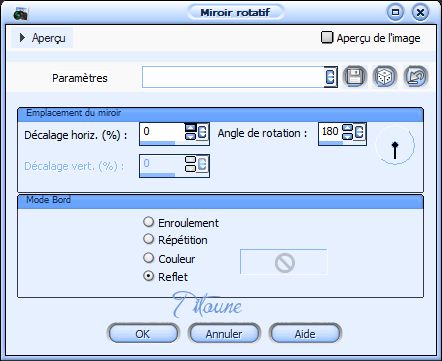
Efectos_ Efectos 3D_ Sombra
Mismos valores que la vez anterior
Llamar esta capa Animación
14.-
Activar el elemento CMWFBT_Divider
Edición_ Copiar
Edición_ Pegar como nueva capa
Effets / Modules externes / Simple / Left right wrap
Positionner au bas
Efectos_ Efectos 3D_ Sombra
Mismos valores que la vez anterior
15. Activar el elemento CMWFBT_Divider2
Edición_ Copiar
Edición_ Pegar como nueva capa
Colocar por encima del tube anterior
Efectos_ Efectos 3D_ Sombra
Mismos valores que la vez anterior
16.-
1Activar el elemento CMWFBT_Snow Doodle 1
Edición_ Copiar
Edición_ Pegar como nueva capa
Colocar en la parte de la izquierda
17.-
Ajustar_ Matiz y Saturación_ Colorear
Mismos valores que la vez anterior
Efectos_ Efectos 3D_ Sombra
Mismos valores que la vez anterior
18.-
Activar el elemento CMWFBT_Snow Doodle 2
Edición_ Copiar
Edición_ Pegar como nueva capa
Colocar en la parte de la derecha
Ajustar_ Matiz y Saturación_ Colorear
Mismos valores que la vez anterior
Efectos_ Efectos 3D_ Sombra
Mismos valores que la vez anterior
19.-
Activar el elemento CMWFBT_Leaves 2
Edición_ Copiar
Edición_ Pegar como nueva capa
Imagen_ Espejo
Ajustar_ Matiz y Saturación_ Colorear
Mismos valores que la vez anterior
Colocar en la parte inferior izquierda
Efectos_ Efectos de Reflexión_ Espejo Giratorio
Mismos valores que la vez anterior
Efectos_ Efectos 3D_ Sombra
Mismos valores que la vez anterior
20.-
Activar el elemento Word Art~ Winter2~11-07~LM<
Edición_ Copiar
Edición_ Pegar como nueva capa
Colocar en la parte inferior derecha
Efectos_ Efectos 3D_ Sombra
Mismos valores que la vez anterior
21.-
Activer le tube de votre choix
Edición_ Copiar
Edición_ Pegar como nueva capa
Redimensionar en función del tube usado
Colocar como en el modelo o a vuestro gusto
Efectos_ Efectos 3D_ Sombra
Mismos valores que la vez anterior
22.-
Situaros sobre la capa inferior en la pila de capas
Selecciones_ Seleccionar todo
Selecciones_ Modificar_ Contraer_ 3 pixeles
Selecciones_ Invertir
Selecciones_ Convertir selección en capa
Capas_ Organizar_ Enviar al frente
23.-
Efectos_ Efectos 3D_ Biselado interior
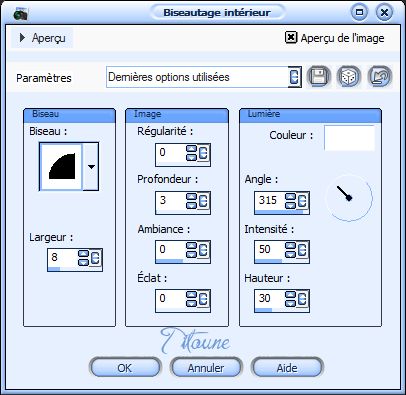
Selecciones_ Anular selección
Firmar vuestro trabajo en nueva capa
Animación
24.-
Situaros sobre la capa Animación
Capas_ Duplicar_ 2 veces
25.-
Situaros sobre la copia 2
Efectos_ Complementos_ Eye candy 4000 / Water drops
Color #b9e3ff
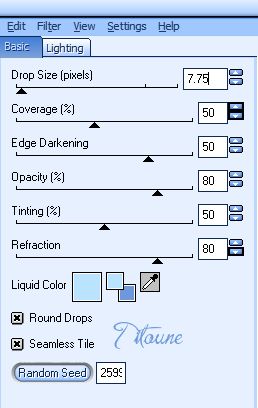
Cerrar esta capa
26.-
Situaros sobre la capa copia 1
Efectos_ Complementos_ Eye candy 4000 / Water drops
Cliquer sobre Random Seed y el efecto cambia
Cerrar esta capa
27.-
Situaros sobre la capa Animación
Efectos_ Complementos_ Eye candy 4000 / Water drops
Clic sobre Random Seed y el efecto cambia
No cerrar esta capa
Selecciones_ Anular selección
Edición_ Copia fusionada
Abrir el programa Animation Shop
Edición_ Pegar como nueva animación
28.-
Regresar al Psp
Cerrar la capa Animación
Abrir la capa copia 1
Edición_ Copia fusionada
En el Animation Shop
Edición_ Pegar después del marco activo
29.-
Regresar al Psp
Cerrar la capa copia 1
Abrir la copia 2
Edición_ Copia fusionada
En el Animation Shop
Edición_ Pegar después del marco activo
30.-
Edición_ Seleccionar todo
Animación_ Propiedades de la imagen
Poner la velocidad en 15
Lanzar la animación
Si todo es correcto y te gusta
Guardar en formato Gif
Hemos terminado nuestro trabajo
Espero que hayas disfrutado haciéndolo tanto como Titoune creándolo
Si tienes algún problema contacta con Titoune o en el correo de la web
El grupo PSP de Titoune
La Danse des Pinceaux
Titoune
Creado el 16 de Marzo de 2012